小编教你u盘提示格式化怎么修复
- 分类:U盘教程 回答于: 2018年10月26日 11:44:02
u盘提示格式化,小伙伴们你们平时在使用u盘的过程中有没有遇到过这么的一个问题呢?不知因为什么原因,自己的u盘就莫名奇妙的无法使用了,那么遇到这个问题时该怎么解决呢?要是不知道的话,那么就人小编来将它的解决方法来告诉你们吧。
u盘是我经常都会使用到的一个小工具,因为它可以用来储存一些重要的文件,但要是我们使用的时间过长的话,那么u盘也是会出现一些问题的哟。比如比我们有些时候将u盘插入电脑的时候会出现提示格式化,遇到这个问题该怎么解决呢?那么下面就随小编一起来看看吧。
1、电脑如果提示需要格式化,千万不要点击格式化,否则你的数据就没了,恢复起来也麻烦。
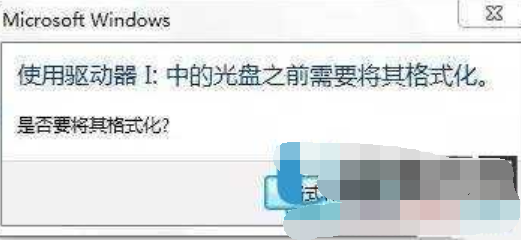
u盘提示格式化图-1
2、这时候你用鼠标点击U盘右键-属性,看看U盘的空间是不是显示为0。

修复图-2
3、如果是的话就有希望恢复的,不但恢复U盘功能还可以保证数据不损失。
4、重点来了,这时候下载DiskGenius软件,是国产的所以很容易使用,打开软件后设备选你的U盘,别选到硬盘去了,找到下图的【搜索已丢失分区(重建分区)】。

u盘图-3
5、这时候软件就会扫描你的U盘不一会就会出现U盘分区了,这时候搜索完毕如下图

u盘提示格式化图-4
6、可以看到数据已经找回了,然后点击软件上面的保存更改,U盘就恢复正常了,数据也都在。

u盘提示格式化图-5
 有用
26
有用
26


 小白系统
小白系统


 1000
1000 1000
1000 1000
1000 1000
1000 1000
1000 1000
1000 1000
1000 1000
1000 1000
1000 1000
1000猜您喜欢
- u盘安装系统的步骤,小编教你u盘安装wi..2018/04/20
- U教授安装系统教程2020/04/13
- 小白一键重装系统如何制作u盘启动盘..2022/02/27
- 用U盘重装系统后硬盘不能启动 必须插..2021/01/13
- U盘启动制作工具哪个好用2022/09/13
- u盘启动盘制作软件的使用教程..2021/06/19
相关推荐
- 用U盘安装win7系统安装步骤2022/04/22
- acer宏基笔记本重装系统教程..2019/05/15
- 电脑用U盘安装wn7系统安装步骤..2023/03/09
- u盘安装系统怎么操作2023/05/03
- U盘启动安装win7系统操作步骤..2020/06/30
- 晨风u盘,小编教你如何制作启动盘..2018/01/04

















